- Microsoft Word Editor byl aktualizován o několik funkcí.
- K návrhům a recenzím má nyní snadnější přístup každý uživatel.
- Naučte se používat sadu Microsoft Office jako profesionál s našimi specializovanými průvodci v Office Hub.
- Mnoho užitečných digitálních nástrojů vám pomůže ušetřit více času. Podívejte se na naše Sekce produktivity.

Microsoft Editor je nástroj spadající do kategorie nástroje pro kontrolu gramatikya je věnována sadě Microsoft.
Používá se v několika Office 365 aplikace jako Word nebo Outlook za účelem kontroly pravopisu, tónu hlasu a celkové správnosti vaší kopie.
Před několika dny Microsoft oznámil několik vylepšení editoru, díky nimž bude nástroj přímočařejší, použití jediného kliknutí pro návrhy a změny.
Rychlejší přístup k jasné a správné kopii
Se zadaným účelem zjednodušení editoru vývojáři vylepšili rozhraní pomocí rychlejších návrhů, aby se dostali k požadovanému výsledku.
Aktualizace lze shrnout takto:
- Levé nebo pravé kliknutí na návrhy gramatiky (pravopis, tón a další inteligentní návrhy)
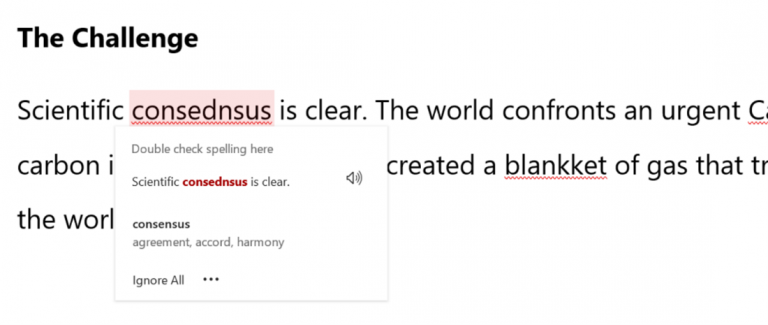
- Shift + F10 nebo Alt + dolů zkratka pro jakékoli podtržené slovo pro úplné návrhy editoru
- Celkově se více zaměřte na návrhy.
- Snadnější přístup k recenzním zkušenostem.
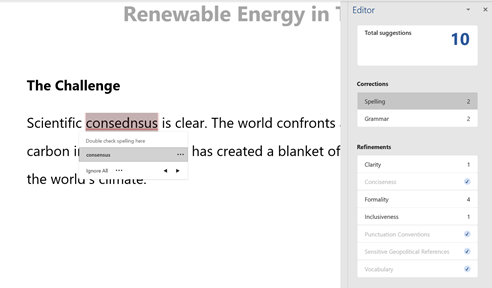
Nové rozhraní bude existovat společně s dřívějšími klávesovými zkratkami k návrhům (jednoduché kliknutí pravým tlačítkem nebo Shift + F10), aby to neovlivnilo uživatele. produktivita, Microsoft zmínil.
Pro začátek jsou návrhy levého kliknutí viditelné pro uživatele aplikace Outlook, kteří používají verzi Beta Channel 2010 nebo novější. Bude představen pro uživatele Wordu s verzí 2010 (build 13328.20000)) nebo novější.
Ti, kteří si nainstalovali sadu Office na Mac, si také brzy budou moci užít nové možnosti.
Pokud jste již začali používat nové možnosti editoru, společnost Microsoft doporučuje zpětnou vazbu pro ještě větší vylepšení.
Rádi bychom také věděli, jak tyto změny přijímáte (možná ve srovnání s jinými podobnými nástroji). V sekci komentáře se s námi podělte o svůj názor.
